
Праграма "Mini-Furniture"
|
Праграма MiniFurniture прызначана для атрымання спецыфікацыі плоскіх дэталей з AutoCAD і перадачы гэтай спэцыфікацыі ў праграмы раскрою (2D-Place, Cutting, Кузняцоў Расчыні, Астра-расчыні і інш.) Праглядзець дэма фільм Падтрымліваецца праца з AutoCAD версіі 2000i і вышэй. Для працы праграмы неабходна папярэдне спраектаваць ў AutoCAD трохмерную мадэль вырабы (мэблі), якая складаецца з цвёрдацельных элементаў. (Звычайна ўсе мэбельшчыкі, для праектавання мэблі ў AutoCAD выкарыстоўваюць цвёрдацельныя элементы). Мадэль мэблі выглядае прыкладна так, як паказана на малюнку. |
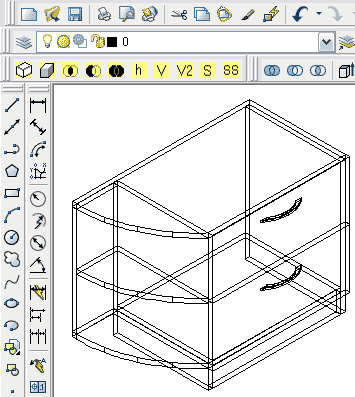 |
Калі мадэль мэблі гатовая, можна непасрэдна запускаць саму праграму "MiniFurniture".
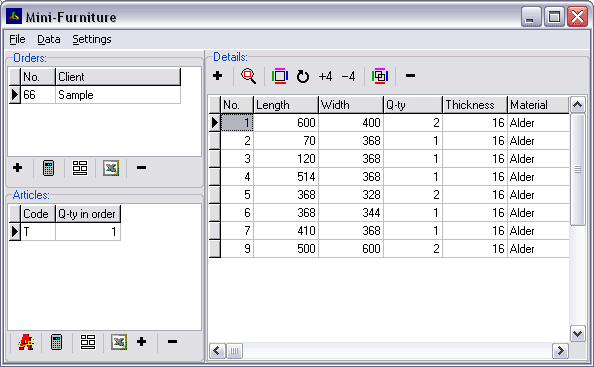
Для таго каб атрымаць спіс дэталяў неабходна стварыць заказ (калі гэта новы заказ) і стварыць новае выраб у гэтым замове. Потым у меню "Data" абраць каманду "IMPORT FROM AUTOCAD". Пасля гэтага, у галоўным акне праграмы, адлюструецца спіс дэталяў, з якіх мэбля зроблена.
У працэсе фармавання спісу дэталяў можна (пры жаданні карыстальніка) паказаць якія тарцы дэталі пакрытыя абзой, матэрыял з якога дэталь выраблена; кірунак тэкстуры. Кірунак тэкстуры можна выбраць, а можна скарыстацца аўтаматычным прызначэннем тэкстуры. Пры аўтаматычным прызначэнні тэкстуры:
-для вертыкальных дэталяў - выбіраецца кірунак верх-ніз;
-для гарызантальных дэталяў - выбіраецца кірунак лева-права;
У наладах праграмы MiniFurniture можна задаць фільтр, які не прапусціць у спіс дэталяў:
-маленькія дэталі (напрыклад дзвярныя ручкі і інш ўпрыгожвальніцтвы);
-дэталі пэўнай таўшчыні (напрыклад 28мм для постформинга або 4 і 5мм для шкла).
-дэталі, якія маюць таўшчыню менш X і больш Y.
Параметры фільтра можна задаць у наладах праграмы.
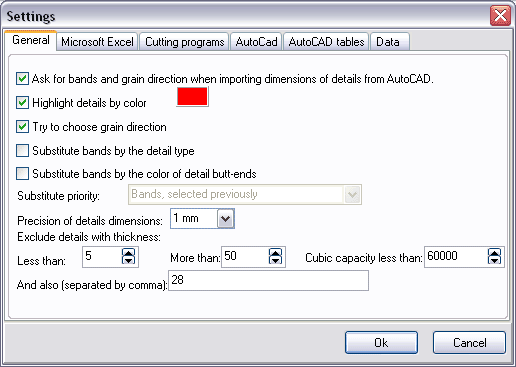
Спіс дэталяў, створаны праграмай MiniFurniture, можна рэдагаваць, праглядаць статыстыку матэрыялаў і абзы па замове або вырабу. Каб не заблытацца ў нумарах дэталяў, праграма MiniFurniture дазваляе часова падсвятліць дэталі з вызначаным нумарам чырвоным колерам у AutoCAD.
У праграме MiniFurniture прадугледжаны каманды: Drawing Wizard і Put the list to the drawing ў меню Data, для фарміравання чарцяжа вырабы, на якім расстаўленыя нумары дэталяў і адсутнічае спіс дэталяў. Пасля выканання гэтых каманд атрымліваем чарцёж мэблі прыкладна такога выгляду:
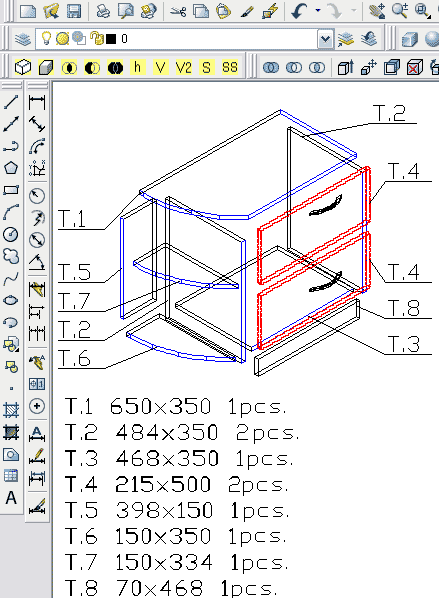
Дэманстрацыйную версію праграмы можна бясплатна спампаваць тут.
